Макетные группы
Макетные группы
Объединив несколько слоев в макетную группу, вы можете определить выделенную область на одном из них в качестве маски для содержимого других слоев. Например, если на первом (нижнем) слое вы разместили некоторый текст, а на втором — текстуру, то можете объединить два слоя в группу таким образом, чтобы текстура была видна только в пределах символов текста. Самый нижний слой, называемый базовым, определяет режим наложения и непрозрачность для всех остальных слоев группы. Заметим, что в макетную группу могут быть включены только последовательные слои.
В палитре Layers границы макетной группы обозначаются сплошными линиями; в пределах группы слои отделяются друг от друга прерывистыми точечными линиями. Имя базового слоя выделяется подчеркиванием, а миниатюры остальных слоев группы смещаются вправо. Выполните следующий предложенный пример, в качестве текстуры используйте копию фонового слоя.
1. Поместите курсор на миниатюру слоя Background. Перемещайте курсор мыши к пиктограмме нового слоя в нижней части палитры слоев, удерживая при этом левую кнопку мыши. Выше фонового слоя появится его копия с именем "Background copy".
2. Дайте этому слою новое имя "Texture" (не забыли, как это сделать?).
3. Активизируйте слой Texture.
4. Поместите слой Texture поверх слоя MIRAGE?, на котором расположен текст.
5. Подведите курсор мыши точно к границе строк слоев MIRAGE? и Texture и нажмите клавишу <Alt>. Курсор примет вид пересекающихся черного и серого кругов (Рисунок 8.41). Слои сгруппированы. Тот же результат дает команда Group with Previous меню Layer.
Примечание
Примечание
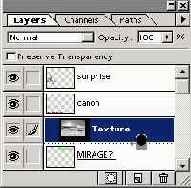
Перевод текста в изображение не является необходимым для создания макетных групп Макетные группы можно делать и исходя из текстовых слоев.
